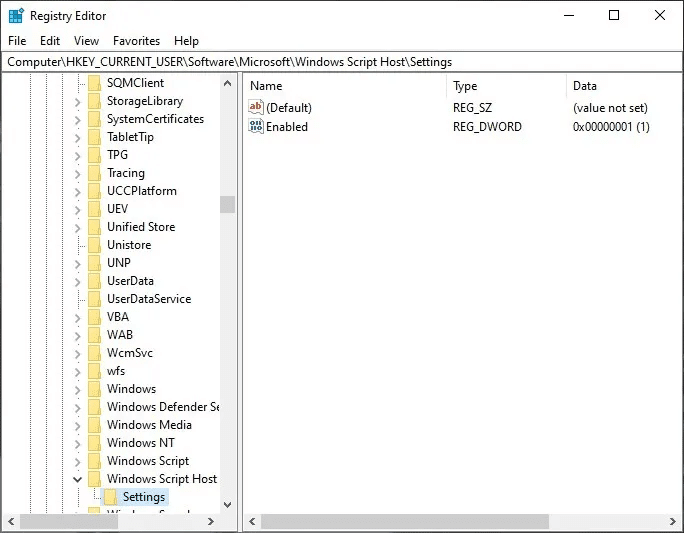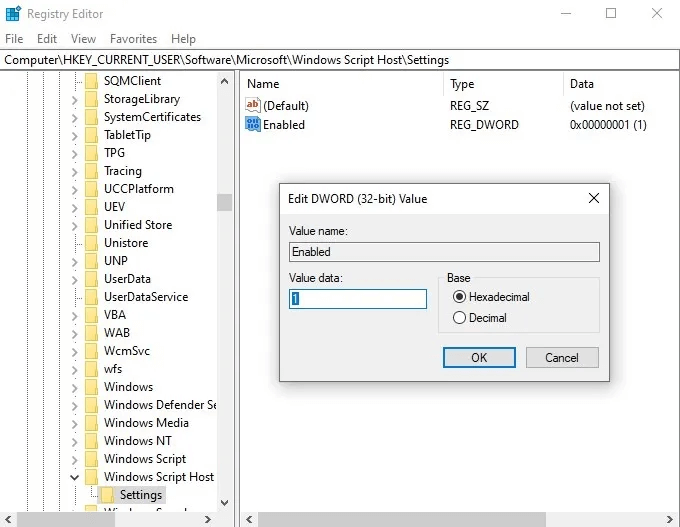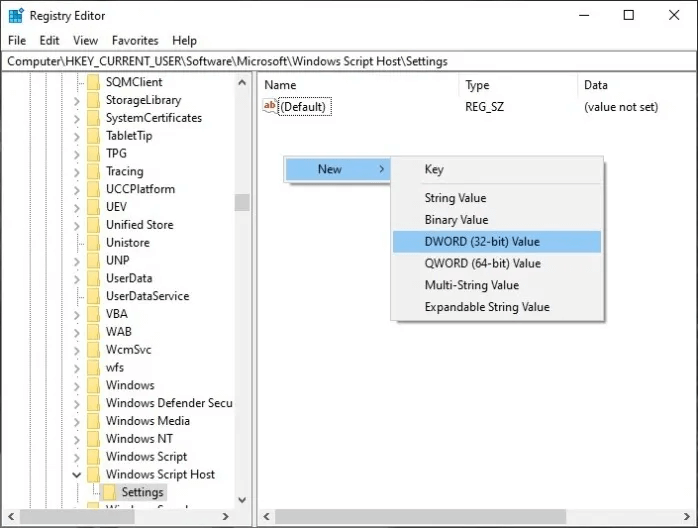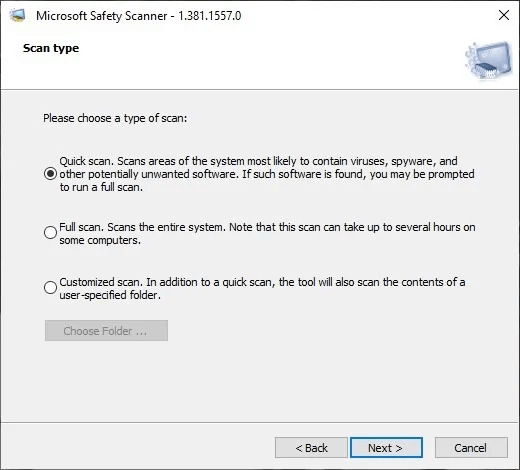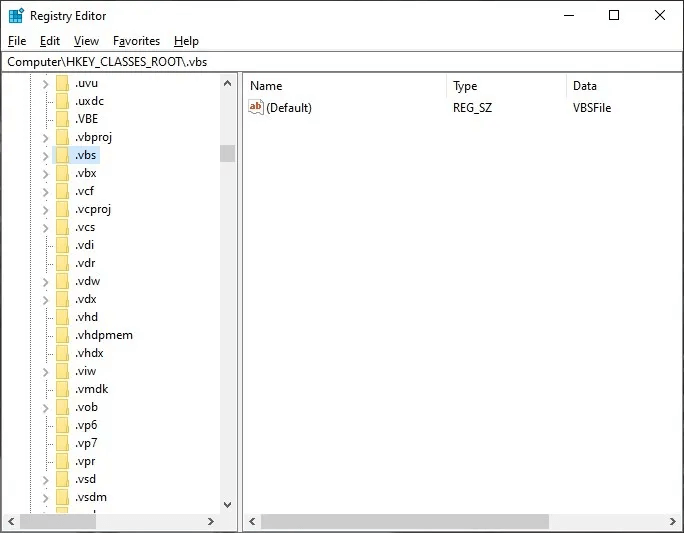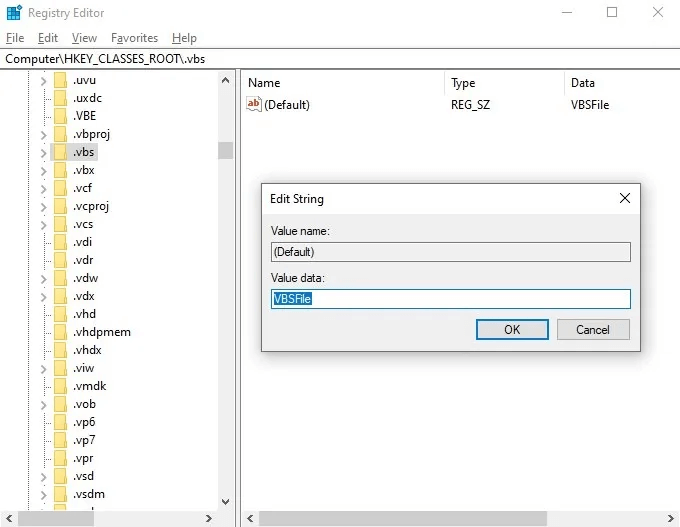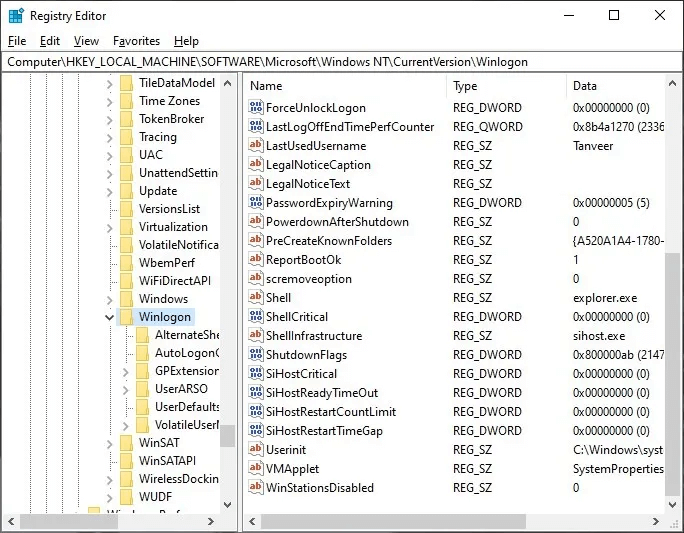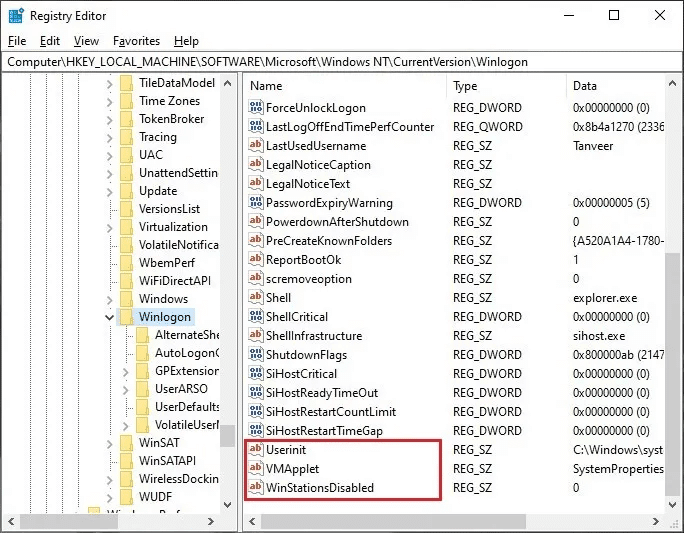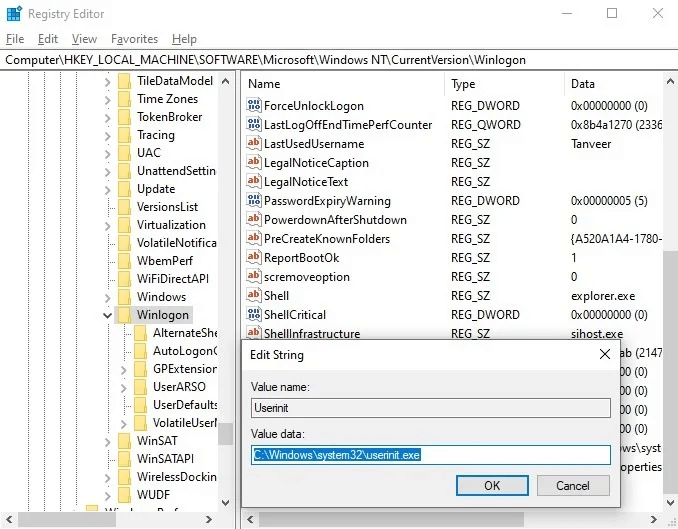Windows 스크립트 호스트 오류를 수정하는 방법
난데없이 나타나는 오류는 Windows에서 새로운 것이 아닙니다. 예를 들어, Windows Script Host 오류는 이 범주에 속하며 Windows 11 또는 10 및 이전 버전의 사용자에게 영향을 미칠 수 있습니다. 이러한 문제의 가능한 원인과 해결 방법을 살펴보겠습니다.
팁: 할 수 있다는 것을 알고 계셨습니까? Windows의 애플리케이션에 특정 CPU 코어를 할당하시겠습니까? 우리는 당신에게 방법을 보여줍니다.

Windows 스크립트 호스트 오류의 원인
WSH(Windows 스크립트 호스트)는 관리자가 VBScript 및 JScript와 같은 다양한 스크립트를 실행할 수 있도록 Windows에 내장된 자동화 도구입니다. WSH 작업은 매우 일반적이고 백그라운드에서 실행되지만 때때로 다음과 같은 오류가 발생할 수 있습니다. "이 컴퓨터에서는 Windows 스크립트 호스트에 대한 액세스가 비활성화되어 있습니다."
이와 같은 오류는 일반적으로 레지스트리 오류, 맬웨어 감염, VBS 스크립트 파일 문제 또는 기타 손상된 파일로 거슬러 올라갈 수 있습니다. 발생한 Windows 스크립트 호스트 오류를 수정하려면 아래 수정 사항을 순서대로 시도할 수 있습니다.
1. 레지스트리에서 Windows Script Host 확인
여러 가지 이유로 인해 시스템에서 Windows Script Host가 비활성화될 수 있습니다. 설치한 프로그램이나 기억하지 못하는 일부 시스템 설정이 원인일 수 있습니다. 이것이 사실인지 확인하려면 다음과 같이 레지스트리 편집기를 사용할 수 있습니다.
- 클릭 승 + R 대화 상자를 열려면 "달리다".
- 유형 regedit를 그리고 누르다 엔터 버튼 레지스트리 편집기를 엽니다.
- 열다 "HKEY_CURRENT_USER -> 소프트웨어 -> Microsoft -> Windows 스크립트 호스트 -> 설정."
4. 왼쪽 창에서 값을 두 번 클릭합니다. "아마도" 필드를 확인하고 "가치 데이터". 로 설정되어 있는지 확인하십시오. "1" 클릭 "확인".
5. 가치가 없는 경우 "활성화" , 만들 수 있습니다. 왼쪽 창의 빈 공간을 마우스 오른쪽 버튼으로 클릭하고 "NEW -> DWORD(32비트) 값". 이 새로 생성된 값의 이름을 다음으로 설정합니다. "아마도". 딸깍 하는 소리 "확인" 그리고 설정 "가치 데이터" 소유 "1" 프로세스를 완료합니다.
6. 컴퓨터 다시 시작 변경 사항이 적용됩니다.
2. Microsoft 안전 스캐너 사용
Windows 스크립트 호스트 오류는 종종 맬웨어 감염으로 인해 발생합니다. Microsoft Safety Scanner라는 무료 도구를 사용하여 시스템에서 맬웨어를 검색하고 이를 제거하여 WSH 오류를 수정할 수 있습니다. 타사 바이러스 백신의 도움을 받아 시스템 검사를 수행할 수도 있습니다. Microsoft Safety Scanner를 사용하는 방법은 다음과 같습니다.
- 다운로드 마이크로 소프트 안전 스캐너 마이크로소프트 웹사이트에서.
- 다운로드한 실행 파일을 실행하고 선택 "완벽한 테스트" 시스템에서 맬웨어에 대한 포괄적인 검사를 수행합니다.
3. 클릭 "다음" 스캔을 시작하고 화면의 지시에 따라 프로세스를 완료하십시오.
알아 둘만 한: 윈도우 디펜더면 충분 시스템에 필요한 모든 바이러스 보호를 위해.
3. 레지스트리에서 VBS 파일 값 확인
기본 스크립트(VBS)는 다양한 스크립트를 실행하기 위해 Windows 스크립트 호스트 도구에 필요한 정보가 포함된 Windows 파일입니다. 때때로 잘못 구성되어 하나 이상의 WSH 오류가 발생할 수 있습니다. 레지스트리 편집기로 VBS 파일을 확인하여 오류를 수정할 수 있습니다.
- 열다 레지스트리 편집기 대화 상자에서 "고용".
- 열다 "HKEY_CLASSES_ROOT -> .vbs" 그리고 값을 두 번 클릭합니다. "(가정)" 오른쪽 창에서
3. 반드시 설정 "가치 데이터" على "VBS파일" 클릭 "확인".
4. 변경 사항을 적용하려면 컴퓨터를 다시 시작하는 것을 잊지 마십시오.
4. 레지스트리에서 Userinit 이후의 항목 삭제
사용자는 시스템 시작 중에 Windows 스크립트 호스트 오류가 발생할 수도 있습니다. 이러한 종류의 문제를 해결하려면 레지스트리 편집기에서 일부 레지스트리 항목을 삭제하고 도움이 되는지 확인할 수 있습니다. 그렇게 하려면 아래 단계를 따르십시오.
- 열다 레지스트리 편집기 대화 상자에서 "고용".
- 열다 "HKEY_LOCAL_MACHINE -> SOFTWARE -> Microsoft -> Windows NT -> CurrentVersion -> Winlogon."
3. 다음 항목을 모두 삭제합니다. "사용자 초기화". 이 예에서 그들은 "VM애플릿" و "WinStationDisabled".
4. 더블 클릭 "사용자 초기화" 값 데이터가 켜짐으로 설정되어 있는지 확인하십시오. "C:\Windows\system32\userinit.exe".
5. 클릭 "확인" 컴퓨터를 다시 시작합니다.
조언: 가장 일반적인 Windows 문제 해결 우리의 쉬운 가이드와 함께.
자주 묻는 질문:
Q1: Windows Script Host가 맬웨어에 의해 오용될 수 있습니까?
Windows 스크립트는 시스템에서 중요한 작업을 실행하는 데 사용하는 유용한 도구입니다. 그러나 해커가 시스템을 감염시키기 위해 오용할 수도 있습니다. 이러한 악성 스크립트는 합법적인 소프트웨어인 것처럼 가장하는 전자 메일, 문서 및 기타 프로그램을 통해 시스템에 전달될 수 있습니다. 이러한 스크립트가 시스템에 있으면 Windows Script Host가 스크립트를 실행하고 의도한 맬웨어로 시스템을 감염시킬 수 있습니다.
Q2: Windows 스크립트 오류가 계속 나타나면 어떻게 합니까?
이 문서에서 자세히 설명한 수정 사항을 모두 시도했지만 이러한 오류가 계속 발생하면 Windows 설치를 복구해야 할 수 있습니다. 이 방법도 작동하지 않는 경우 최후의 수단을 선택하여 Windows를 다시 설치할 수 있습니다. 다음은 간단한 가이드입니다. 파일을 잃지 않고 Windows를 재설정하려면.
질문 3: 바이러스 백신 소프트웨어 없이 내 컴퓨터에서 바이러스를 삭제할 수 있습니까?
사용하기 쉽기 때문에 바이러스 백신 소프트웨어는 일반적으로 시스템에서 바이러스를 찾아 제거하는 가장 쉬운 방법입니다. 그러나 바이러스 백신 소프트웨어를 사용하지 않고 컴퓨터에서 바이러스를 제거할 수도 있습니다. 명령 프롬프트와 몇 가지 유용한 명령을 사용하여 컴퓨터에서 바이러스를 검사하고 삭제할 수 있습니다.